Bạn có biết Steam đã có mặt trên một số mẫu Chromebook chưa? Tôi thì không, cho đến khi sếp gửi cho tôi một chiếc Chromebook Plus và tôi tình cờ thấy tùy chọn cài đặt trong menu của nó. Chỉ vài cú nhấp chuột và đăng nhập, tôi đã sẵn sàng. Nhưng liệu trải nghiệm này có thực sự tốt đến mức nào?
Hóa ra, nếu bạn đang sở hữu một trong những chiếc Chromebook Plus đời mới này, bạn có thể có nhiều lựa chọn chơi game hơn mình nghĩ, và thực tế là trải nghiệm này thực sự rất tốt! Chromebook Plus đang dần định vị lại vai trò của mình trong hệ sinh thái máy tính xách tay, không chỉ là một công cụ làm việc hay học tập cơ bản, mà còn là một thiết bị giải trí đáng ngạc nhiên cho cộng đồng game thủ phổ thông.
Cài đặt Steam trên Chromebook Plus Dễ Dàng Đến Bất Ngờ
Quá trình cài đặt Steam (hiện đang ở phiên bản Beta) trên Chromebook Plus không thể đơn giản hơn. Nếu bạn nhấn nút “Everything” (trước đây gọi là nút Launcher) và tìm kiếm “Steam”, phím tắt cài đặt sẽ xuất hiện. Tính năng này được cài đặt sẵn trên các mẫu Chromebook Plus tương thích. Vì vậy, nếu bạn không thấy nó, điều đó có nghĩa là Chromebook của bạn không tương thích, rất tiếc! Quá trình này chỉ mất vài phút và không yêu cầu bất kỳ kiến thức kỹ thuật phức tạp nào, giúp người dùng dễ dàng tiếp cận kho game khổng lồ của Steam.
Thư viện game Steam khổng lồ hoạt động nhờ Proton
 Thư viện game Steam hiển thị trên Chrome OS với nhiều tựa game tương thích
Thư viện game Steam hiển thị trên Chrome OS với nhiều tựa game tương thích
ChromeOS không hoàn toàn là Linux, nhưng nó có mối liên hệ chặt chẽ và có thể chạy phần mềm Linux bên trong các bộ chứa ứng dụng đặc biệt. Bạn cũng có thể đã nghe nói rằng, nhờ các dự án như Steam Deck và phần mềm như Proton, trải nghiệm chơi game trên Linux hiện đang ở một vị thế tuyệt vời. Proton là một lớp tương thích cho phép chạy các trò chơi Windows trên Linux, và giờ đây, trên cả ChromeOS.
Khi tôi nhấp vào biểu tượng chim cánh cụt nhỏ trong Steam để hiển thị các trò chơi được liệt kê là hoạt động với Linux (nguyên bản hoặc thông qua Proton), có hàng trăm tùy chọn từ thư viện của tôi. Trong số các trò chơi tôi đã thử, tôi ước tính chỉ khoảng một trong mười trò chơi gặp vấn đề về khả năng tương thích. Mọi thứ khác đều hoạt động, trừ một số vấn đề về hiệu suất, nhưng với thông số kỹ thuật của hệ thống, điều đó không quá ngạc nhiên. Khả năng tương thích rộng rãi này mở ra một thế giới giải trí mới cho người dùng Chromebook Plus.
Hiệu năng Intel Core i3-N305 trên Chromebook Plus: Đáng nể
Nói về hiệu năng, chiếc Acer Chromebook Plus 514 của tôi đáp ứng chính xác yêu cầu tối thiểu cho Steam trên Chromebook. Nó được trang bị CPU Intel i3-N305 tám nhân, 8GB RAM và tất nhiên là card đồ họa tích hợp Intel đi kèm với bộ xử lý đó. Thiết bị này cũng có 128GB dung lượng lưu trữ, điều này có thể gây ra vấn đề mà tôi sẽ đề cập sau.
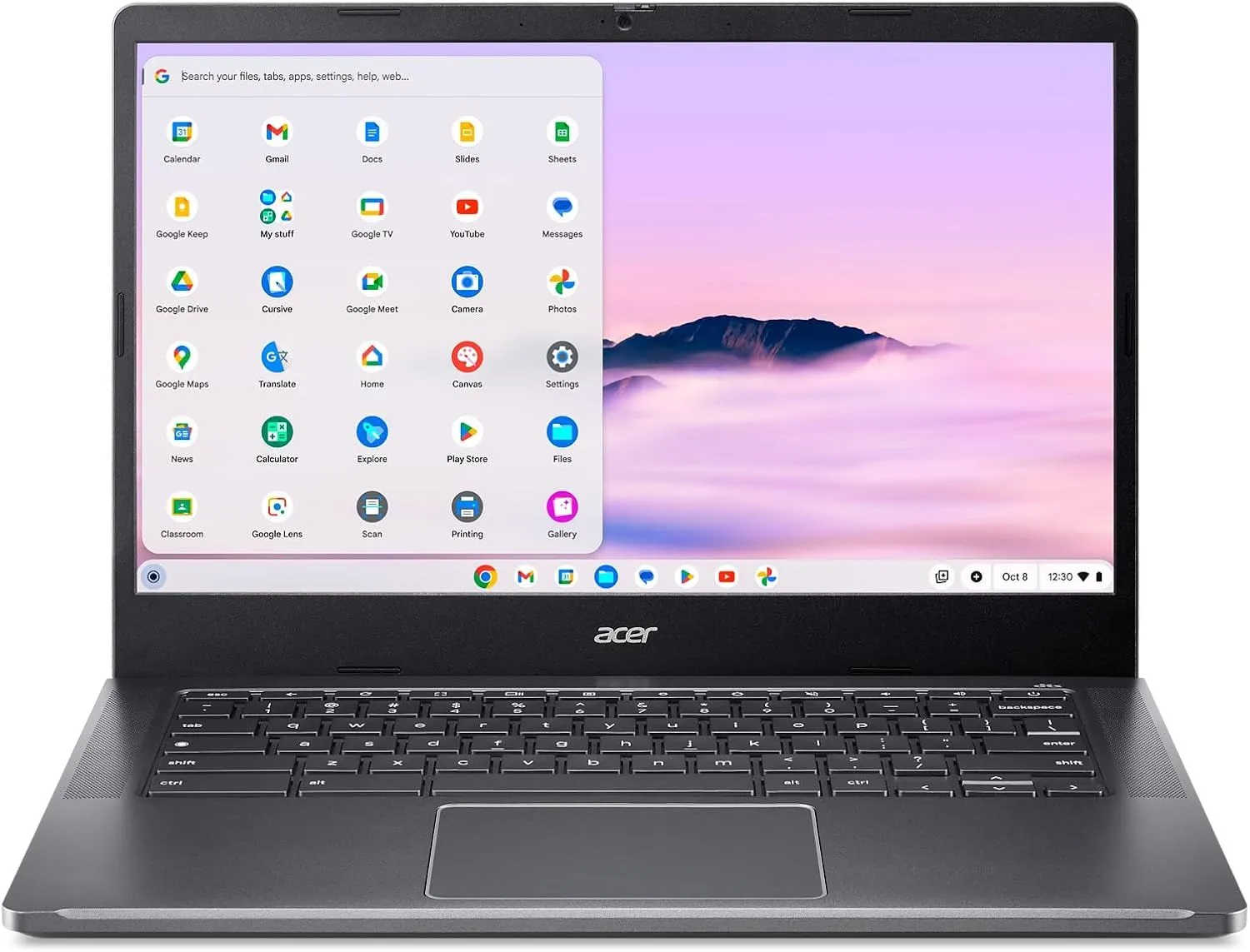 Laptop Acer Chromebook Plus 514 với màn hình 14 inch Full HD
Laptop Acer Chromebook Plus 514 với màn hình 14 inch Full HD
Với những thông số kỹ thuật khiêm tốn này, bạn có thể hình dung rằng các trò chơi sẽ chạy kém, nhưng nếu bạn, giống như tôi, đã lâu không sử dụng máy tính với các thành phần cấp thấp như vậy, bạn có thể sẽ rất bất ngờ. Chắc chắn có những trò chơi sẽ không bao giờ chạy được trên thiết bị này, nhưng nếu bạn chọn lọc kỹ lưỡng, bạn thực sự sẽ có một khoảng thời gian giải trí khá ổn. Sự tối ưu hóa của ChromeOS cùng với Proton đã giúp khai thác tối đa sức mạnh phần cứng.
Trải nghiệm game thế hệ thứ 7 mượt mà trên Chromebook Plus
Mặc dù có sự khác biệt, tôi nhận thấy các trò chơi từ Xbox 360 và các thế hệ cũ hơn chạy tốt hơn so với trên các hệ máy console gốc đó. Ví dụ, Fallout 3 ở cài đặt trung bình tại độ phân giải 1080p chạy gần hoặc đạt 60 khung hình/giây. Final Fantasy 13 ở 1080p gần như giữ ổn định ở 30 khung hình/giây trong các phân đoạn tôi chơi. Nhìn chung, chiếc Chromebook này mang lại trải nghiệm tương tự như Nintendo Switch, mặc dù với tốc độ khung hình cao hơn. Tôi đã chơi The Elder Scrolls: Oblivion gốc ở mức 60 khung hình/giây ổn định.
 Tựa game Final Fantasy 13 đang chạy trên màn hình của một chiếc Chromebook Plus
Tựa game Final Fantasy 13 đang chạy trên màn hình của một chiếc Chromebook Plus
Các trò chơi 2D đương nhiên là không thành vấn đề, nhưng các tựa game như Half-Life 2 chạy không chút trục trặc nào, điều này thật đáng kinh ngạc khi tôi đã từng phải xây dựng một chiếc máy tính khá đắt tiền chỉ để chơi trò chơi đó ở 30 khung hình/giây. Khả năng tương thích và hiệu suất này chứng tỏ rằng Chromebook Plus hoàn toàn có thể là một lựa chọn tuyệt vời cho những ai yêu thích các tựa game kinh điển.
 Game The Elder Scrolls: Oblivion mượt mà trên Chromebook Plus
Game The Elder Scrolls: Oblivion mượt mà trên Chromebook Plus
Những hạn chế và vấn đề cần được cải thiện
Trải nghiệm này không hề hoàn hảo, và đây vẫn là một tính năng beta ở thời điểm hiện tại, nên cần có sự thông cảm. Giống như với Steam Deck, không có gì đảm bảo rằng một trò chơi cụ thể chạy qua lớp tương thích sẽ hoạt động chính xác, ngay cả những trò chơi tôi đã dành thời gian thử nghiệm, vì chúng có thể gặp lỗi sau này. Tôi thực sự mong muốn có một phiên bản “Steam Deck Verified” dành cho Chromebook, hiển thị những trò chơi sẽ hoạt động tốt trên Chromebook.
May mắn thay, Steam có chính sách hoàn tiền tốt, vì vậy nếu bạn mua một trò chơi đặc biệt để chơi trên Chromebook Plus của mình mà nó không hoạt động, bạn có thể dễ dàng lấy lại tiền. Mặc dù vậy, trò chơi duy nhất tôi chơi bị lỗi (chứ không phải không chạy được) là Commanche 4, và tôi không chắc đó có phải là vấn đề của riêng trò chơi đó hay không.
Một vấn đề lớn hơn nhiều là dường như không có cách nào để cài đặt game Steam lên ổ đĩa ngoài. Nó chỉ cho phép cài đặt vào SSD nội bộ khiêm tốn. May mắn thay, hầu hết các trò chơi thực sự chạy tốt trên hệ thống này đều dưới 10GB, nên vẫn có đủ không gian cho khoảng nửa tá tựa game. Tuy nhiên, tôi rất muốn có tùy chọn cài đặt game trên thẻ SD 128GB của mình, giống như tôi có thể làm trên máy cầm tay Lenovo Legion Go, hoặc bất kỳ nền tảng nào khác chạy Steam. Điều này có thể liên quan đến vấn đề bảo mật nghiêm ngặt hơn trên Chromebook, nhưng tôi hy vọng Valve có thể tìm ra giải pháp cho phiên bản cuối cùng.
Chromebooks đã có thể chơi game?!
Tôi đã có một khoảng thời gian tuyệt vời khi kết nối bộ điều khiển Xbox của mình và biến Chromebook Plus thành một chiếc Xbox 360 di động trong một cuối tuần. Nếu tôi là một học sinh ngày nay và có được một trong những chiếc máy này (chúng tôi đã trả 329.99 USD), tôi sẽ rất phấn khích. Tôi sẽ không bao giờ khuyên bất cứ ai mua một chiếc Chromebook chỉ để chơi game, nhưng nếu bạn đã có ý định sở hữu một chiếc, và bạn đã có sẵn rất nhiều game trong thư viện Steam của mình, bạn thực sự không có gì để mất.
Ngay cả một số trò chơi hiện đại hơn cũng có thể chơi được ở cài đặt thấp nhất, mặc dù tôi không thể đưa ra bất kỳ lời hứa nào. Điều tôi biết là khi cấu hình entry-level của Chromebook ngày càng mạnh hơn mỗi năm, những chiếc máy tính này đang dần sẵn sàng tiếp cận nhiều hơn kho thư viện game PC khổng lồ trên Steam. Sẽ thật tuyệt vời nếu trong một hoặc ba thế hệ nữa, các tựa game ngang với PlayStation 4 có thể chơi được, nhưng hiện tại, chiếc laptop nhỏ gọn này là một bất ngờ lớn cho việc chơi game retro 3D.
Thật đáng tiếc khi hiện tại tôi chỉ có thể sử dụng Steam theo cách này, vì vậy không có trò chơi PC nào tôi mua qua GOG, chẳng hạn, có thể chạy dễ dàng như vậy. Tuy nhiên, giờ đây tôi đã biết được sức mạnh mà một chiếc Chromebook Plus cơ bản có được, tôi rất muốn thử sức với việc giả lập các hệ thống như PlayStation 2 tiếp theo, hoặc chạy một trình giả lập DOS phù hợp với một số tựa game GOG của mình. Tôi cũng dự định xem liệu mình có thể sử dụng màn hình CRT và bộ tay cầm arcade để biến chiếc Chromebook của mình thành một hệ thống arcade retro ngẫu hứng hay không. Thậm chí có thể tôi sẽ hoàn thành một số công việc trên đó vào một thời điểm nào đó!
 Thiết lập chơi game retro với màn hình CRT và các phụ kiện trên máy tính cầm tay, gợi ý cho Chromebook
Thiết lập chơi game retro với màn hình CRT và các phụ kiện trên máy tính cầm tay, gợi ý cho Chromebook
Vậy bạn nghĩ sao về khả năng chơi game của Chromebook Plus? Bạn có muốn thử trải nghiệm này không? Hãy chia sẻ ý kiến của bạn với tincongngheso.com trong phần bình luận bên dưới nhé!